


Win10的自动更新功能旨在确保系统始终保持最新状态,提升安全性和性能。然而,自动更新驱动程序这一特性有时会给用户带来不便。某些更新可能与现有的硬件配置不兼容,导致设备运行不稳定,甚至出现系统故障。本文将为您详细介绍如何在Win10系统中关闭自动更新驱动程序,确保系统始终在您的掌控之中。
具体方法如下:
1、点击电脑左下角的【开始】按钮,在搜索栏中输入“控制面板”,然后打开控制面板。
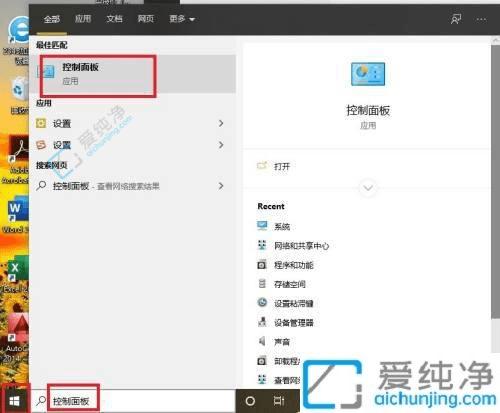
2、在控制面板界面中,点击【系统和安全】。
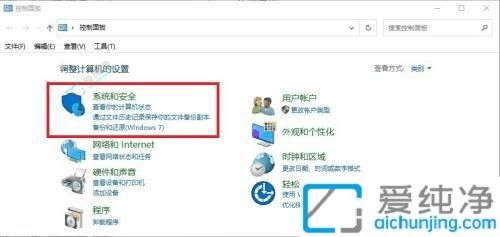
3、接着点击【系统】。
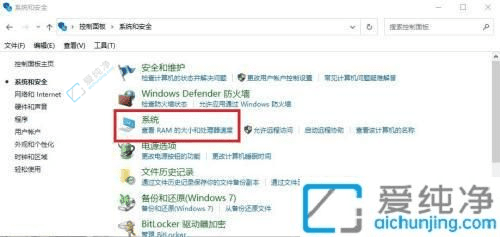
4、选择【高级系统设置】。
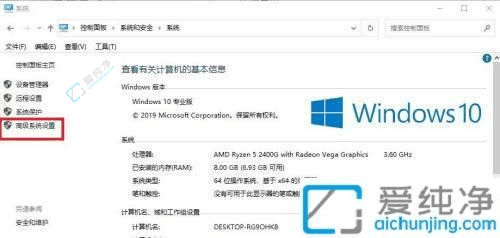
5、在系统属性窗口中,点击【硬件】选项,然后选择【设备安装设置】。
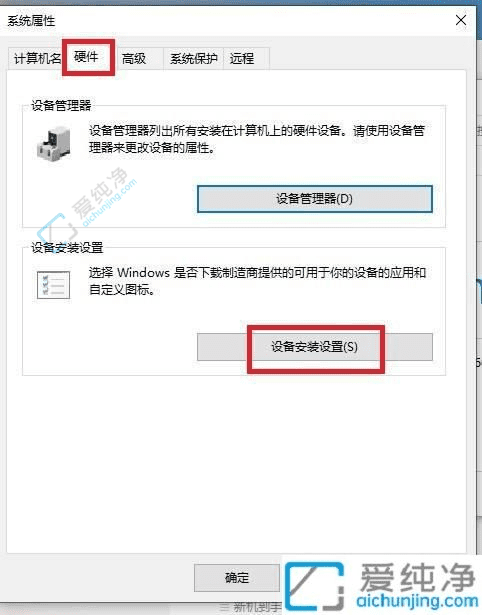
6、选择【否】,并点击【保存更改】即可。
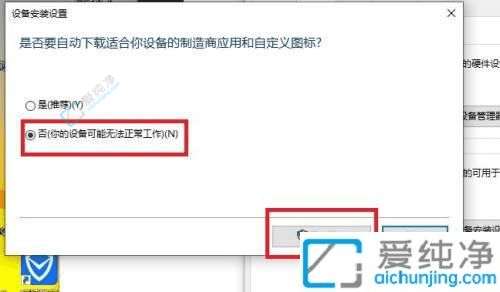
通过以上步骤,你应该能够顺利关闭Win10的自动驱动程序更新,确保你的系统在最适合的状态下运行。
| 留言与评论(共有 条评论) |